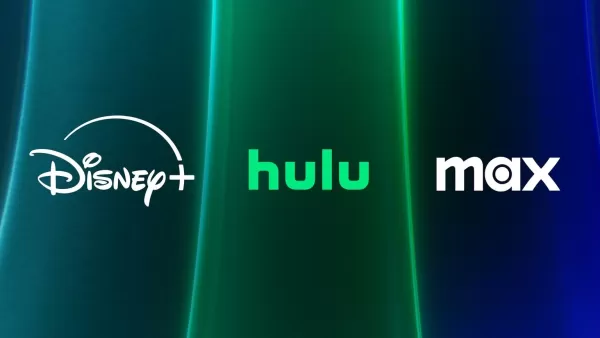Call of Duty: Black Ops 6 Visuels granuleux et floues expliqués
- By Charlotte
- Apr 15,2025
Pour les fans de titres AAA premium comme * Call of Duty *, les performances de premier ordre sont un must. Cependant, vous remarquerez peut-être que * Black Ops 6 * peut parfois avoir l'air granuleux et flou, ce qui peut nuire à l'expérience immersive et rendre difficile la repérer des cibles. Si vous rencontrez ces problèmes visuels dans * Black Ops 6 *, ne vous inquiétez pas - nous avons des solutions simples pour améliorer vos visuels de jeu.
Table des matières
Pourquoi Black Ops 6 a-t-il l'air granuleux et flou? Réponse comment désactiver le flou dans Call of Duty: Black OPS 6S pour réduire les céréales et améliorer la clarté des OPS noirs 6S pour améliorer les détails et les textures de l'image noires 6
Pourquoi Black Ops 6 a-t-il l'air granuleux et flou? Répondu
Si Black Ops 6 semble granuleux et flou sur votre système, même après avoir modifié vos paramètres matériels pour vous assurer que votre console ou votre PC étend à la résolution la plus élevée que votre affichage peut gérer, le problème réside probablement dans les paramètres du jeu. Parfois, les mises à jour peuvent réinitialiser ces options à leurs valeurs par défaut, provoquant une baisse de la qualité visuelle. Pour y remédier, accédez aux paramètres graphiques dans Black Ops 6 , en particulier dans les onglets d'affichage, de qualité et de vue. Ici, vous trouverez les paramètres clés qui ont un impact sur la clarté visuelle du jeu.
Comment désactiver le flou dans Call of Duty: Black Ops 6
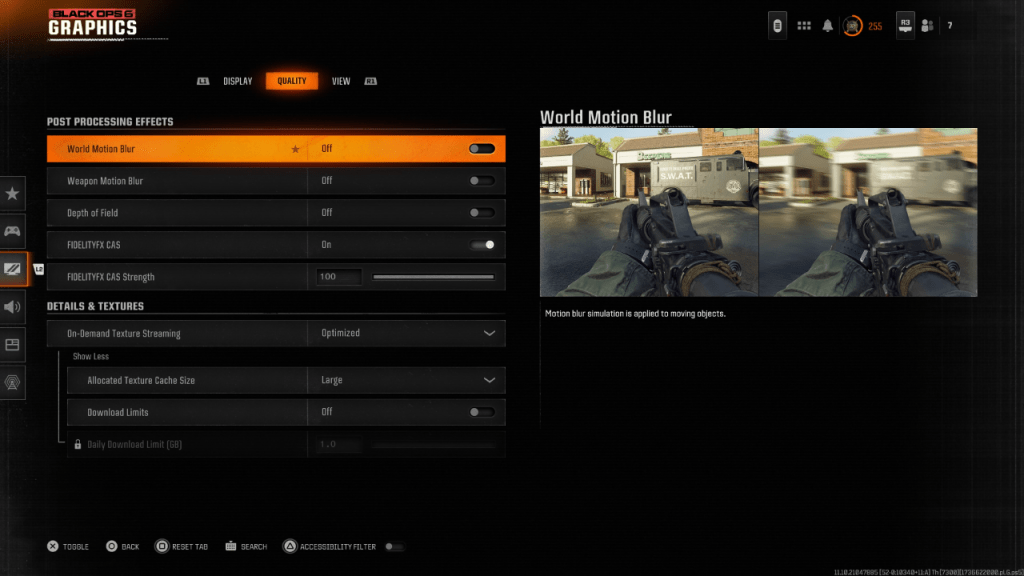 De nombreux jeux, dont Black Ops 6 , utilisent un flou de mouvement et de la profondeur de champ pour créer une sensation plus cinématographique, imitant les effets de la caméra du monde réel. Bien que ceux-ci puissent améliorer l'immersion dans des jeux plus lents et axés sur l'histoire, ils peuvent être préjudiciables dans des titres à rythme rapide comme Call of Duty , car ils introduisent un flou supplémentaire qui peut obscurcir les cibles.
De nombreux jeux, dont Black Ops 6 , utilisent un flou de mouvement et de la profondeur de champ pour créer une sensation plus cinématographique, imitant les effets de la caméra du monde réel. Bien que ceux-ci puissent améliorer l'immersion dans des jeux plus lents et axés sur l'histoire, ils peuvent être préjudiciables dans des titres à rythme rapide comme Call of Duty , car ils introduisent un flou supplémentaire qui peut obscurcir les cibles.
Pour désactiver ces effets, suivez ces étapes:
- Accédez aux paramètres graphiques et accédez à l'onglet Qualité.
- Faites défiler les effets post-traitement.
- Désactivez le flou du mouvement mondial.
- Éteignez le flou du mouvement de l'arme.
- Éteignez la profondeur de champ.
Comment réduire les céréales et améliorer la clarté des OPS noirs 6
Si Black Ops 6 regarde toujours après avoir réglé les paramètres de flou, votre gamma et votre luminosité peuvent nécessiter un étalonnage. Accédez à l'onglet Affichage dans les paramètres graphiques Black Ops 6 , sélectionnez Gamma / luminosité et ajustez le curseur jusqu'à ce que le logo Call of Duty dans le panneau central soit à peine visible. Un réglage autour de 50 fonctionne généralement bien, mais vous devrez peut-être affiner en fonction de votre affichage spécifique.
Ensuite, retournez à l'onglet Qualité et assurez-vous que FidelityFX CAS est activé. Ce paramètre utilise la technologie d'adaptation d'adaptation de contraste FidelityFX d'AMD, ce qui augmente la netteté des visuels du jeu. Bien que le paramètre par défaut pour la résistance FidelityFX CAS soit 50/100, vous voudrez peut-être l'augmenter à 100 pour une clarté maximale. Si ces ajustements ne résolvent pas complètement le problème, le streaming de texture à la demande pourrait être le coupable.
Comment améliorer les ops noirs 6 détails de l'image et les textures
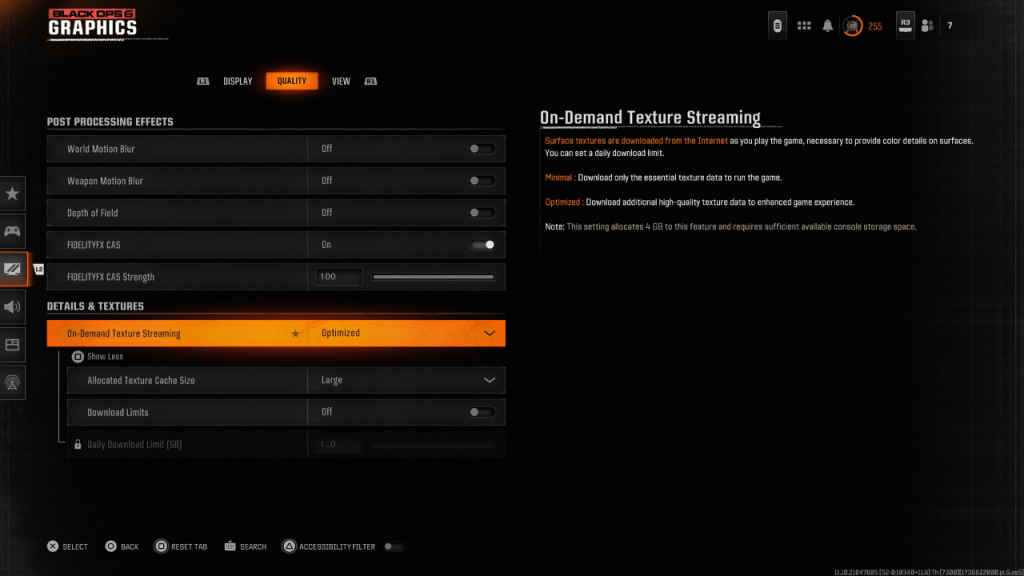 Pour gérer les tailles de fichiers élevées des jeux Call of Duty modernes, Black Ops 6 utilise le streaming de texture à la demande. Cette fonctionnalité télécharge des textures pendant que vous jouez, plutôt que de les stocker localement, ce qui aide à économiser de l'espace sur votre système. Cependant, il peut parfois compromettre la qualité d'image.
Pour gérer les tailles de fichiers élevées des jeux Call of Duty modernes, Black Ops 6 utilise le streaming de texture à la demande. Cette fonctionnalité télécharge des textures pendant que vous jouez, plutôt que de les stocker localement, ce qui aide à économiser de l'espace sur votre système. Cependant, il peut parfois compromettre la qualité d'image.
Pour maximiser la qualité visuelle, accédez aux paramètres des détails et textures sous l'onglet Qualité. Définissez le streaming de texture à la demande pour optimiser pour garantir que le jeu télécharge des textures de meilleure qualité. Ensuite, appuyez sur l'entrée indiquée pour "afficher plus" et augmenter la taille du cache de texture allouée à grande. Cela utilisera davantage de stockage de votre système, mais permettra une meilleure manipulation de texture. Si votre service Internet n'est pas plafonné, envisagez également de désactiver les limites de téléchargement, permettant à Black Ops 6 de récupérer toutes les textures haute résolution dont il a besoin pour les performances graphiques de pointe.
En suivant ces étapes, vous pouvez améliorer considérablement la qualité visuelle de Call of Duty: Black Ops 6 , garantissant une expérience de jeu plus fluide et plus agréable.